首先打开PowerPoint的“插入”选项卡,点击“页眉和页脚”按钮,在弹出窗口中勾选“日期和时间”选择自动更新或固定日期,再勾选“幻灯片编号”添加页码,若需封面不显示可选“标题幻灯片中不显示”,最后点击“全部应用”将设置应用于所有幻灯片;如需统一调整字体、位置等样式,可进入“视图”→“幻灯片母版”进行修改,退出后自动同步,确保PPT整体规范专业。
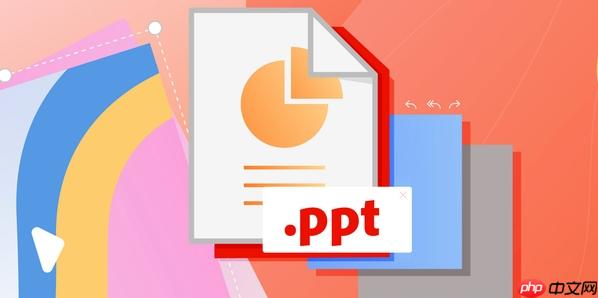
在制作PPT演示文稿时,添加页码和日期能让内容更规范,尤其适用于会议汇报、教学课件或正式提案。下面介绍如何在PowerPoint中为幻灯片添加页码、日期以及页眉页脚信息。
成品ppt在线生成,百种模板可供选择☜☜☜☜☜点击使用;
要统一添加页码和日期,需使用“页眉和页脚”功能:
PowerPoint支持两种日期格式:
页码有助于观众了解进度:
完成设置后,点击“全部应用”可将页码和日期加入每一张幻灯片;若只对当前页生效,点击“应用”即可。修改母版还能统一调整字体、大小和位置:
基本上就这些。通过合理设置页眉页脚,PPT看起来更专业,信息也更完整。操作不复杂但容易忽略细节,建议在完成内容后再统一检查页码和日期是否正确显示。
以上就是如何为PPT幻灯片添加页码和日期_PPT页眉页脚与日期设置教程的详细内容,更多请关注php中文网其它相关文章!

每个人都需要一台速度更快、更稳定的 PC。随着时间的推移,垃圾文件、旧注册表数据和不必要的后台进程会占用资源并降低性能。幸运的是,许多工具可以让 Windows 保持平稳运行。

Copyright 2014-2025 https://www.php.cn/ All Rights Reserved | php.cn | 湘ICP备2023035733号